Bend/Toonbuiging
Toonbuigingen kunnen aangemaakt worden via het Bend/Toonbuigingssymbool  , te vinden in het palet Articulaties & versieringen in de Geavanceerde werkruimte.
, te vinden in het palet Articulaties & versieringen in de Geavanceerde werkruimte.
Toonbuiging toevoegen
Om een of meerdere toonbuigingen aan je partituur toe te voegen kan je de volgende methodes gebruiken:
- Selecteer een of meerdere noten en dubbelklik op het Bend/Toonbuigingssymbool in het palet.
- Sleep een Bend/Toonbuigingssymbool vanuit het palet op een noot.
Toonbuiging bewerken
Om een toonbuiging te bewerken kan je:
- rechtsklikken op het symbool in je partituur en in het menu kiezen voor "Bend/Toonbuigingseigenschappen".
-
een Toonbuiging selecteren in je partituur en vervolgens in het Instellingenoverzicht op de knop "Eigenschappen" klikken.
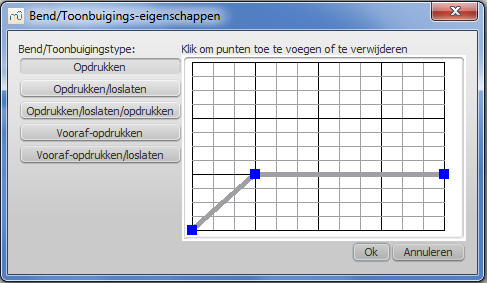
Aan de linkerzijde van het Bend/Toonbuigingseigenschappen__venster kan je een aantal voorgedefinieerde types kiezen. Aan de rechterzijde zie je een grafische voorstelling van de huidige toonbuiging, bestaande uit een grijze lijn vormgegeven door middel van vierkante blauwe __controlepunten (zie afbeelding hierboven). De helling van de lijn geeft het verloop van de toonbuiging aan.
De verticale as van de grafiek geeft aan hoeveel de toonhoogte zal gebogen worden: 1 eenheid (lichtgrijze lijn) komt overeen met een kwarttoon: 2 eenheden met een halve toon, 4 eenheiden met een volledige toon, enz… De horizontale as is gerelateerd met de visuele lengte van de buiging: elk grijs lijnsegment (tussen twee blauwe controlepunten) maakt de lijn op de partituur 1sp (notenbalkafstand) langer.
Je past de toonbuiging aan door controlepunten toe te voegen of te verwijderen op de grafiek:
- Om een controlepunt toe te voegen klik je op een (lege) kruising van grafieklijnen.
- Om een controlepunt te verwijderen klik je op het controlepunt.
Voor elk toegevoegd controlepunt wordt de toonbuigingslijn 1sp langer; elk verwijderd controlepunt maakt de lijn 1sp korter. Het begin en eind controlepunt kunnen enkel op en neer verplaatsen.
Hoogte aanpassen
De hoogte van een toonbuigingssymbool is automatisch aangepast zodat deze net boven de notenbalk staat. Je kan de hoogte verminderen, indien gewenst, met volgende methode:
- Plaats een extra noot op de bovenste lijn van de notenbalk, verticaal net boven de noot waarop je de bend wenst te starten.
- Voeg een toonbuigingssymboool aan de hoge noot toe. Nu heb je een symbool met de minimale hoogte.
- Om de hoogte van het symbool te vergroten verplaats je de noot omlaag.
- Sleep het toonbuigingssymbool omlaag naar de gewenste positie.
- Maak de hoogste noot onzichtbaar en onhoorbaar (dmv het Instellingenoverzicht).
Positie aanpassen
De positie van een toonbuiginssymbool kan op een van de volgende manieren aangepast worden:
- Versleep het symbool met de muis.
- Selecteer het symbool en pas de horizontale/verticale correctie instelling aan in het Instellingenoverzicht.
- Dubbelklik op het symbool; of klik er eenmaal op en duw dan Ctrl+E (Mac: Cmd+E); of klik rechts op het symbool en kies "Bewerk element". Gebruik vervolgens de pijltjestoetsen op je toetsenbord voor fijne aanpassingen (0,1sp per keer); of Ctrl+pijltje (Mac: Cmd+pijltje) voor grotere aanpassingen (1sp per keer).
Aangepaste toonbuigingen
Eenmaal je een eigen aangepaste toonbuiging hebt aangemaakt, kan je die als symbool aan een palet toevoegen voor toekomstig hergebruik door het naar het palet te slepen terwijl je Ctrl+Shift (Mac: Cmd+Shift) ingedrukt houdt.
Zie Eigen Werkruimte.